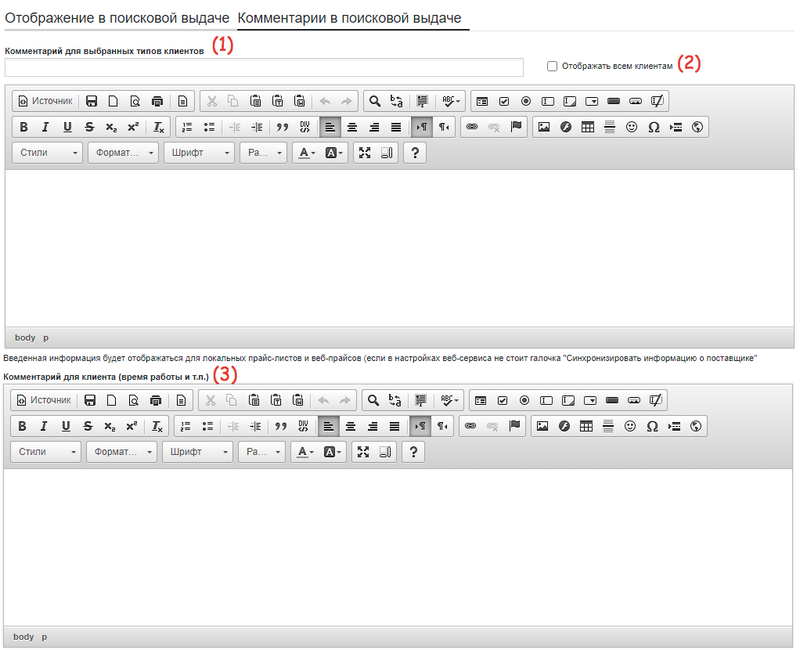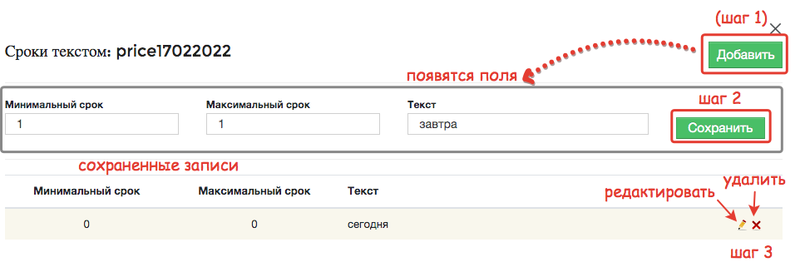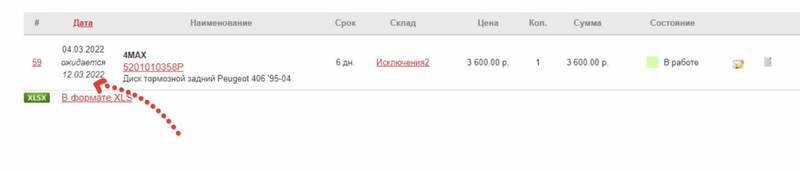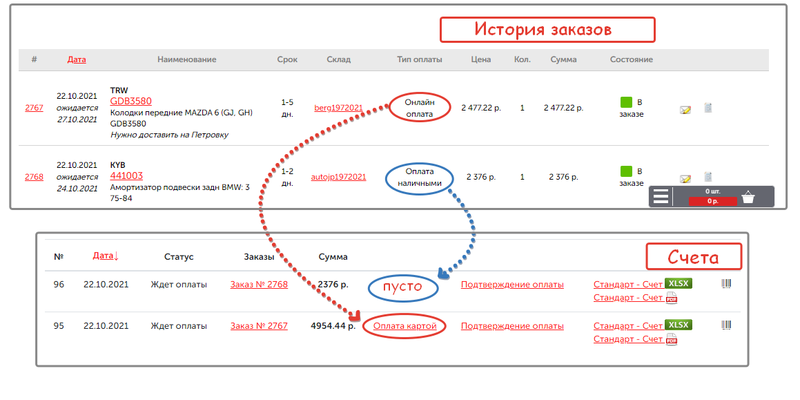- Платформа PARTS SOFT /
- Возможности /
- Прайсы. Карточка и опции прайс-листа
Прайсы. Карточка и опции прайс-листа
Список прайс-листов
В разделе админпанели Прайсы → Все отображается список добавленных в систему прайс-листов.
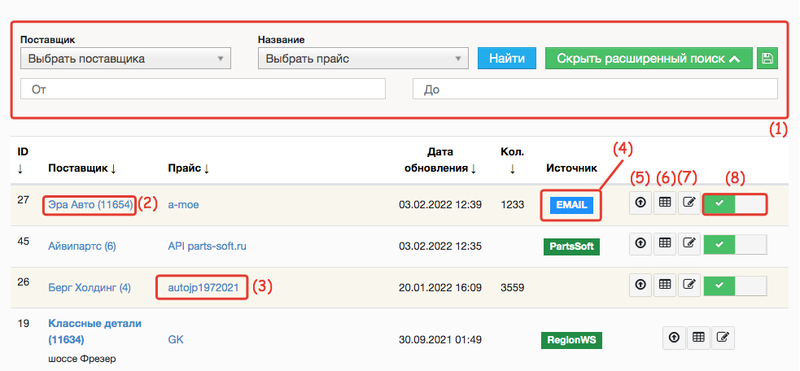
Список прайс-листов
- Фильтрация записей (1). По умолчанию блок поиска содержит только базовые настройки, больше функций доступно по нажатию кнопки Расширенный поиск. С помощью кнопки с дискетой можно сохранить часто используемые настройки поиска в отдельный шаблон.
- Ссылка на профиль поставщика (2). По нажатию на нее можно перейти к его редактированию, а также к просмотру заказов/баланса поставщика и т.д.
- Ссылка на страницу опций прайс-листа (3).
- Метка, установленная для прайс-листа системой (4). Например, RegionWS обозначает, что прайс-лист связан с основным регионом головной компании , а Email — что для него настроено обновление с электронной почты.
- Кнопка для загрузки прайс-листа (5). С помощью нее можно обновить прайс-лист вручную (для поставщиков не работающих через веб-сервисы).
- Кнопка для перехода в карточку прайс-листа (6).
- Кнопка для перехода к опциям прайс-листа (7).
- Переключатель видимости прайс-листа (8). Если он находится в положении включен, то позиции из прайс-листа будут доступны при проценке. Иначе их не будет в результатах выдачи.
Карточка прайс-листа
Переход в карточку прайс-листа
У каждого прайс-листа, добавленного в раздел админпанели Прайсы → Все, имеется своя карточка, перейти в которую можно по нажатию на кнопку с таблицей.
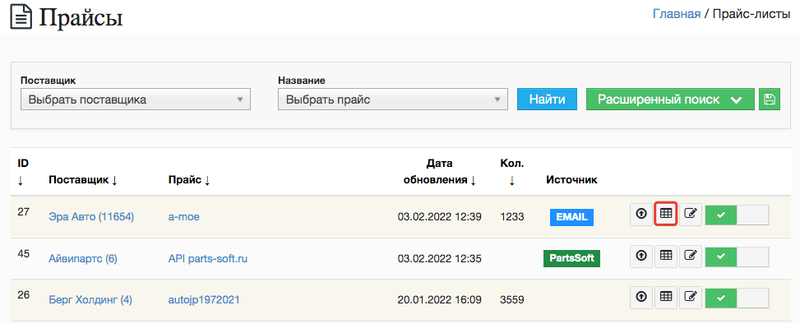
Переход к карточке прайс-листа
Карточка прайс-листа содержит:
- данные о загруженном прайс-листе: ID прайс-листа в системе, скидку от цены, последнее количество загруженных позиций, дату последнего обновления;
- экспресс-настройки;
- лог загрузки прайс-листа;
- список загруженных позиций.
Под экспресс-настройками и логом загрузки находятся кнопки, которые позволяют:
- Настроить файл — перейти к загрузке прайс-листа и настроить его структуру.
- Редактировать — перейти к редактированию опций прайс-листа.
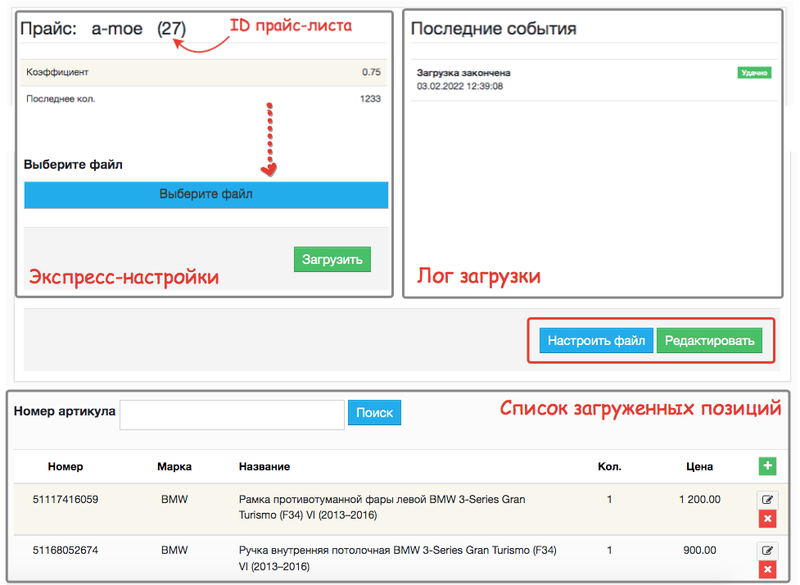
Карточка прайс-листа
Экспресс-настройки
Блок экспресс-настроек в карточке прайс-листа содержит настройки, которые можно применить к прайс-листу, не переходя к редактированию его опций.
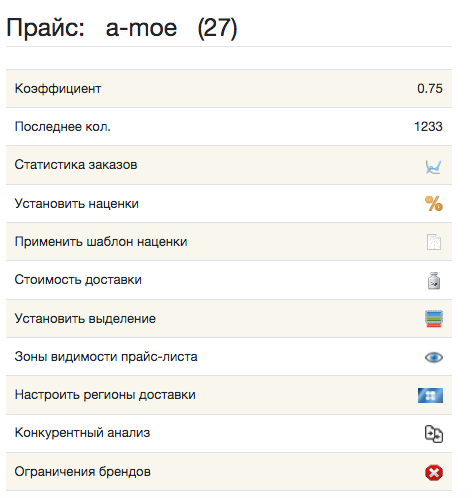
Экспресс-настройки, блок 1
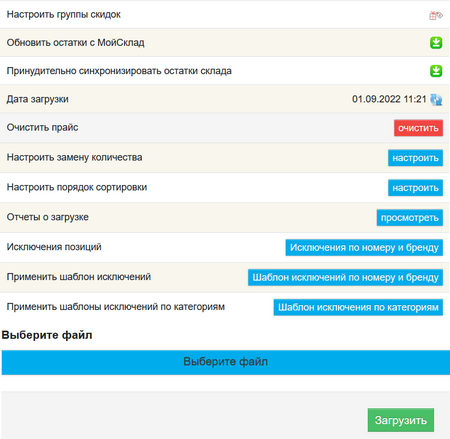
Экспресс-настройки, блок 2
По нажатию на иконку в строке Дата загрузки вы сможете обновить дату загрузки прайс-листа на текущую.
Используйте кнопку Очистить, чтобы удалить из прайс-листа все позиции.
Нажав на иконку в строке Обновить остатки с МойСклад вы сможете запустить синхронизацию прайс-листа с сервисом МойСклад.
Для запуска ручной синхронизации прайс-листа с остатками на складе платформы PARTS SOFT используйте иконку в строке Принудительно синхронизировать остатки склада.
Если нужно перезагрузить файл (без настройки структуры), нажмите кнопку Выберите файл, чтобы указать путь к нему, а затем — на кнопку Загрузить.
Подробное описание остальных настроек приведено в отдельных статьях:
- Настройка наценок на прайс-лист
- Шаблоны наценок
- Исключение позиций при проценке
- Шаблоны исключения БУ деталей (по категориям)
- Шаблоны исключений (по номеру и бренду)
- Расчет стоимости доставки по весу
- Регионы доставки
- Подмена количества товара в выдаче на сайте
- Выделение запчастей со своего склада при проценке
- Вывести прайс-лист в ТОП при проценке
- Автоматический расчет цен с учетом скидок поставщика
- Ограничение загрузки запчастей из прайс-листа по брендам
- Зона видимости прайс-листа
Лог загрузки
Справа от блока экспресс-настройки на странице карточки прайс-листа отображается лог, в котором содержаться результаты загрузки /обновления прайс-листа. Нажав кнопку Основные события (1), вы перейдете на страницу с детальным логом. Он может быть полезен, если при загрузке возникли ошибки. Ссылка к отчётам (2) появляется в логе, если прайс загружен с ошибками. Перейдя по ней, вы попадёте в раздел админпанели Прайсы → Мониторинг.
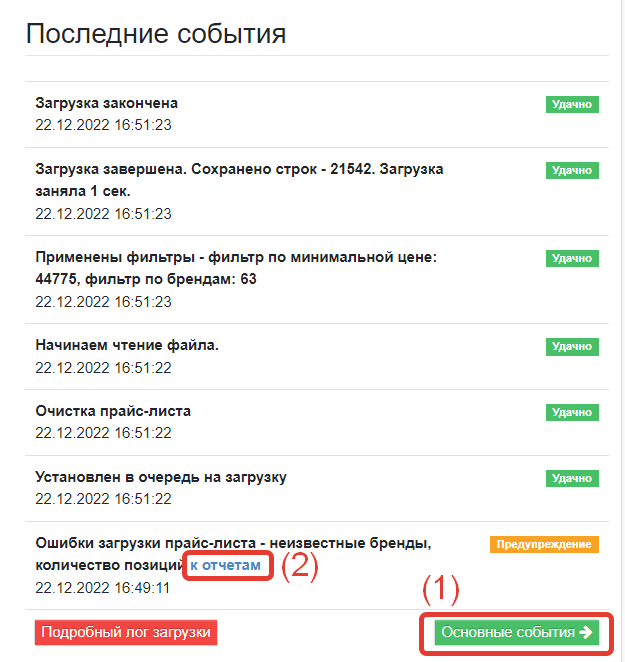
Лог позиций
Список позиций
Ниже на странице карточки прайс-листа расположен список загруженных позиций. Здесь вы можете:
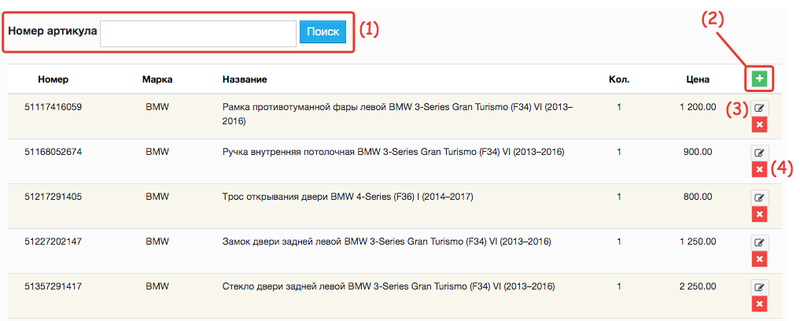
Список позиций
- Найти позицию по ее артикулу/ номеру OEM (1).
- Добавить новую позицию в прайс-лист (2).
- Отредактировать загруженную позицию (3).
- Удалить позицию (4)
По нажатию кнопки плюс откроется форма добавления позиции. Укажите нужные данные и нажмите Добавить.
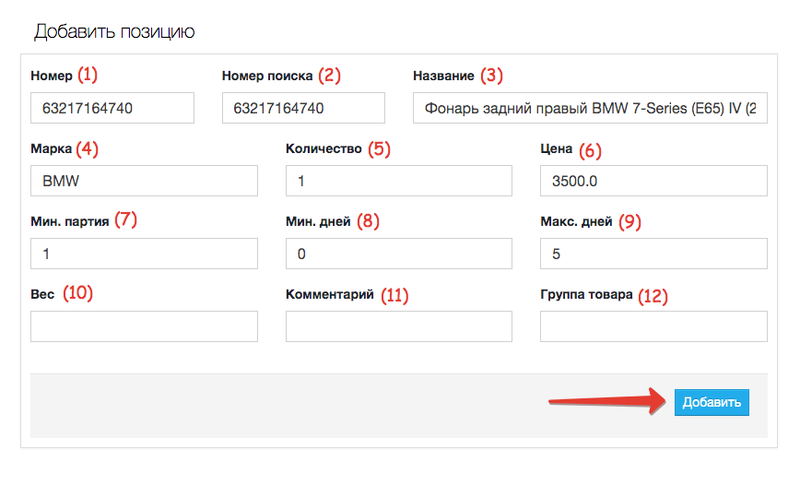
Добавление позиции
Опции прайс-листа
Перейти на страницу редактирования опций прайс-листа можно двумя способами:
- из списка прайс-листов. Для этого нажмите на кнопку с ручкой в строке выбранного прайс-листа.
- из карточки прайс-листа — с помощью кнопки Редактировать.
Чтобы найти на странице нужные настройки, используйте текстовый поиск (клавиши Ctrl+F). Также для упрощения навигации в левой части страницы находится меню быстрого доступа.
Для применения изменений нажмите на кнопку Сохранить в нижней части страницы.
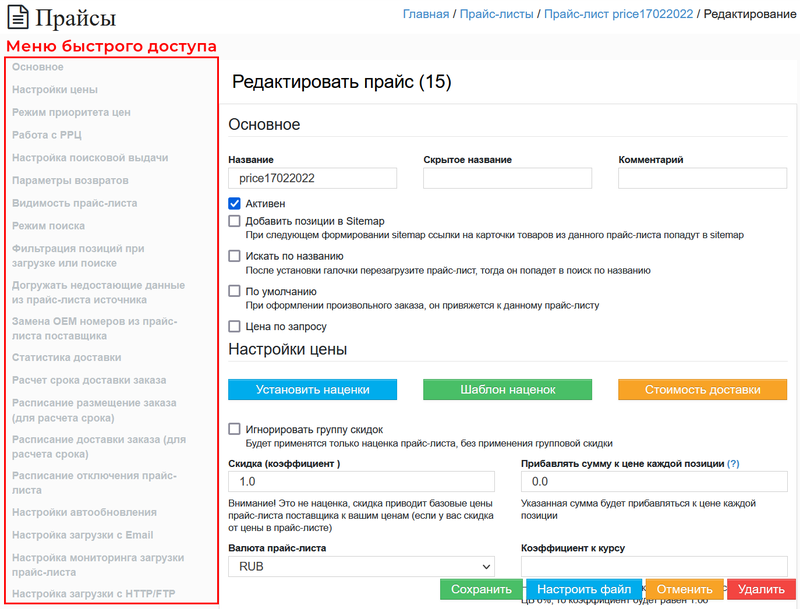
Общий вид страницы настройки прайс-листа
Основное
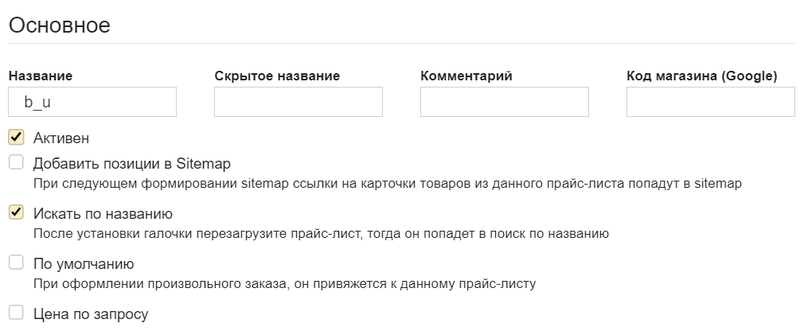
Опции прайс-листа. Блок «Основное»
| Название настройки |
Описание |
|---|---|
| Название |
Данный код будет виден в проценке у клиента. |
| Скрытое название |
Клиент, у которого в профиле активна опция Показывать второе имя прайс-листа, сможет увидеть введенный текст в проценке — под названием прайс-листа. |
| Комментарий |
Виден в админпанели:
|
| Код магазина (Google) |
Название прайс-листа для выгрузки в Google Merchant. |
| Активен |
Прайс участвует в поиске. |
| Добавить позиции в Sitemap |
Доступна только для локально загруженных прайс-листов. Страницы с артикулами из данного прайс-листа попадут в Sitemap. Если Вы поставили ее у всех прайсов, то возникнет вопрос: "Будут выгружены все товары из всех прайсов или только уникальные". В Sitemap выгружаются только уникальные позиции. |
| Искать по названию |
Позиции из прайс-листа будут находиться как по артикулу, так и по названию. Активация/деактивация опции требует повторной загрузки прайс-листа.
|
| По умолчанию |
На прайс-лист оформляется произвольный заказ клиента (клиент может предложить свою цену за нужный ему товар, отсутствующий в поиске). |
| Цена по запросу |
Опция позволяет показывать клиенту вместо цены надпись Под заказ во время проценки, на странице заказа и в корзине. Строку Под заказ можно отредактировать в разделе Сайт → Строки. Для поиска строки используйте путь
ru.v2_search_page.price_by_request. |

Опция Цена по запросу на странице проценки
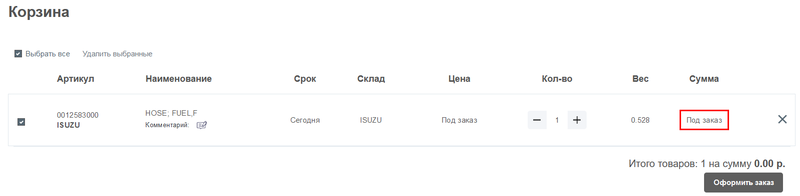
Опция Цена по запросу в корзине

Опция Цена по запросу на странице заказа
Зона действия РРЦ
В данном поле вы можете указать те прайс-листы, только для которых будут использоваться данные о РРЦ.

Опции прайс-листа. Блок "Зона действия РРЦ"
Настройки цены
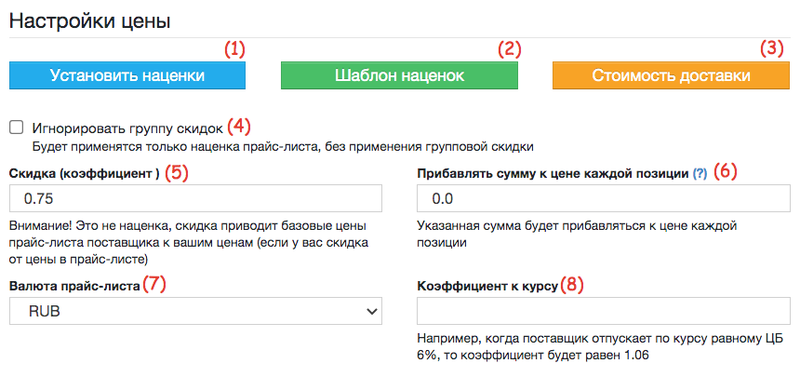
Опции прайс-листа. Блок «Настройки цены»
| № | Название настройки |
Описание |
|---|---|---|
| 1 | Установить наценки |
По нажатию на кнопку откроется окно со списком наценок. Для добавления новых следуйте документации. |
| 2 | Шаблон наценок |
По нажатию на кнопку откроется окно выбора шаблона наценки. Укажите нужный шаблон и нажмите Сохранить. |
| 3 | Стоимость доставки |
По нажатию на кнопку откроется окно со списком стоимостей за доставку от поставщика к складу. Для добавления новых воспользуйтесь статьей «Расчет стоимости доставки по весу». |
| 4 | Игнорировать группу скидок |
Будет применятся только наценка прайс листа, без применения групповой скидки. |
| 5 | Скидка (коэффициент ) |
Используется в случаях, когда цены в прайсе указаны без учета вашей скидки. Скидка не является наценкой, она приводит базовые цены прайс-листа поставщика к вашим ценам (если у вас скидка от цены в прайс-листе). Например, если у вас скидка 25% от цены прайс-листа, укажите коэффициент 0.75. Коэффициент применяется на этапе загрузки прайс-листа или при его обновлении. Если параметр выставляется после загрузки, то обновите (перезагрузите) прайс-лист.
|
| 6 | Прибавлять сумму к цене каждой позиции |
Указанная сумма будет прибавляться к цене каждой позиции. |
| 7 | Валюта прайс-листа |
В какой валюте загружается прайс-лист. |
| 8 | Коэффициент к курсу |
Используется для валютных прайс-листов, если поставщик использует в качестве курса ЦБ + x процентов. |
Режим приоритета цен
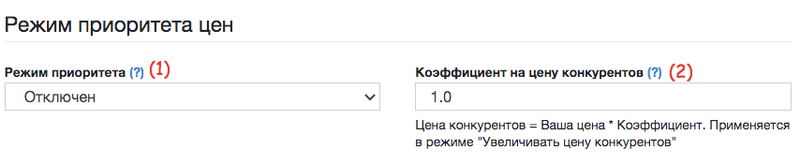
Опции прайс-листа. Блок "Режим приоритета цен"
| № | Название настройки |
Описание |
|---|---|---|
| 1 | Режим приоритета |
Выберите один из режимов
Опция работает только в клиентской части. Менеджеры при проценке видят выдачу как она есть.
|
| 2 | Коэффициент на цену конкурентов |
Укажите коэффициент, который будет использоваться для расчета цен конкурентов, если в поле Режим приоритета выбран режима Увеличивать цену конкурентов. Цены на предложения конкурентов будут рассчитываться по формуле: Цена конкурентов = Ваша цена * Коэффициент. |
Работа с РРЦ
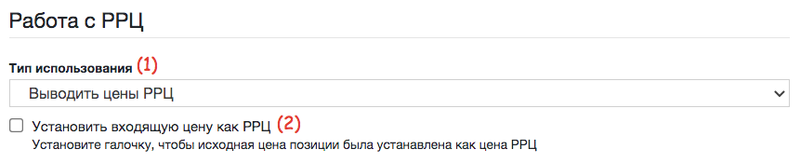
Опции прайс-листа. Блок "Режим работы с РРЦ"
| № | Название настройки |
Описание |
|---|---|---|
| 1 | Тип использования |
Из выпадающего списка выбирается способ использования рекомендованной розничной цены для данного прайс-листа:
|
| 2 | Установить входящую цену как РРЦ |
При активной опции закупочная цена позиции устанавливается как цена РРЦ. |
Посмотрим, как выглядят типы использования РРЦ в клиентской части (на сайте) и в админпанели.
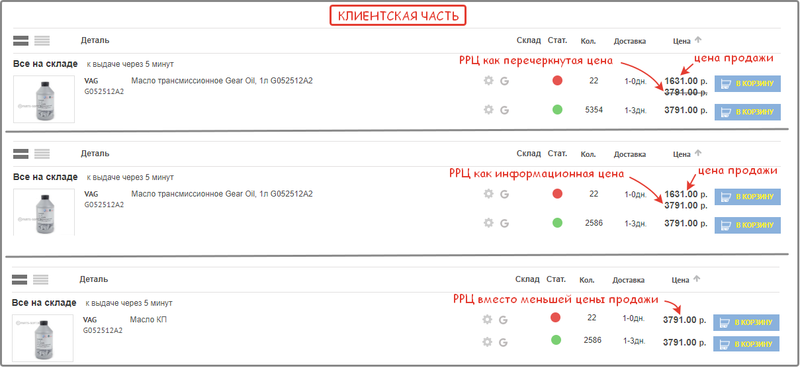
РРЦ на сайте
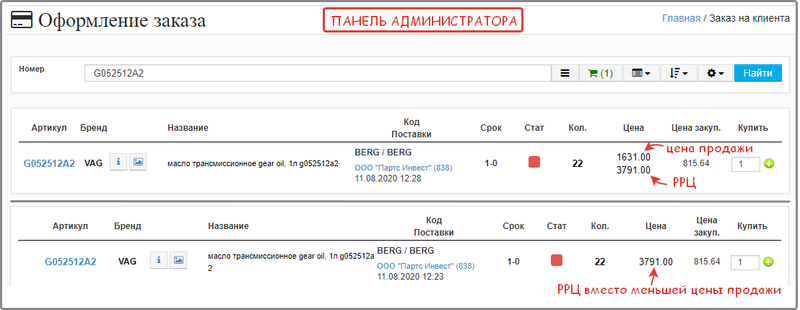
РРЦ в админ панели
Настройка поисковой выдачи
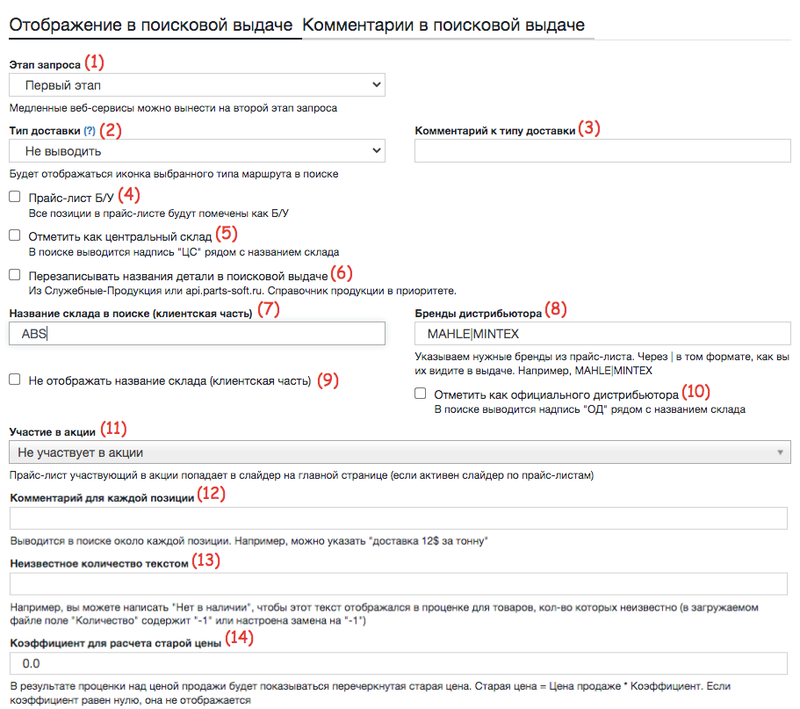
Опции прайс-листа. Блок "Настройка поисковой выдачи - Отображение в поисковой выдаче"
| № | Название настройки |
Описание |
|---|---|---|
|
Вкладка "Отображение в поисковой выдаче" |
||
| 1 | Этап запроса |
Медленные веб-сервисы можно вынести на второй этап запроса. При переключении прайс-листа на второй этап не работает часть функционала. |
| 2 | Тип доставки |
В поиске будет отображаться иконка, обозначающая тип доставки: авиа (иконка “самолет”), авто (“грузовик”), поезд, складское помещение. |
| 3 | Комментарий к типу доставки |
Данный комментарий выводится при наведении на иконку типа доставки, настроенного в предыдущем поле. |
| 4 | Прайс-лист Б/У |
При активной опции все позиции данного прайс-листа будут помечены как Б/У. |
| 5 | Отметить как центральный склад |
В поиске выводится надпись "ЦС" рядом с названием склада. |
| 6 | Перезаписывать названия детали в поисковой выдаче |
Для проценки на сайте название детали будет браться из ее карточки в разделе Служебные → Продукция → Товары. Если карточки нет, то из АПИ PARTS SOFT. |
| 7 | Название склада в поиске (клиентская часть) |
Введите название склада, которое будет отображаться при проценке в клиентской части вместо названия прайс-листа, указанного при его добавлении в систему. |
| 8 | Бренды дистрибьютора |
Ограничивает действие опции Отметить как официального дистрибьютора только добавленным в данном поле списком брендов. Его элементы указываем через символ |, например, MAHLE|MINTEX. При проценке надпись "ОД" будет отображаться не для всех предложений прайс-листа, а только для выбранных брендов (в админпанели и на сайте). |
| 9 | Не отображать название склада (клиентская часть) |
При проценке в клиентской части не будет отображаться название, указанное в поле Название склада в поиске (клиентская часть). |
| 10 | Отметить как официального дистрибьютора |
При проценке как в админпанели, так и в клиентской части для предложений прайс-листа будет отображаться надпись "ОД". |
| 11 | Участие в акции |
Определяет участие товаров в акции (только локальные прайс-листы). Варианты:
|
| 12 | Комментарий для каждой позиции |
Выводится в поиске около каждой позиции из этого прайса (например, доставка 12$ за тонну). |
| 13 | Неизвестное количество текстом |
Например, вы можете написать "Нет в наличии", чтобы этот текст отображался в проценке для товаров, кол-во которых неизвестно (в файле прайс-листа поле "Количество" содержит "-1" или при его настройке использована замена на "-1") |
| 14 | Коэффициент для расчета старой цены |
В результате в проценке над ценой продажи появится старая цена, в перечеркнутом виде. Старая цена = Цена продаже * Коэффициент. |
|
Вкладка "Комментарии в поисковой выдаче" |
||
| 1 | Комментарий для выбранных типов клиентов |
При проценке через сайт позволяет для отдельных клиентов, которые принадлежат к выбранным в данном поле типам, показывать информацию о поставщике (условия доставки, возврата и другое):
Более подробная информация по работе с данной функцией приведена в документации о справочнике типов клиентов. |
| 2 | Отображать всем клиентам |
Текст комментария из поля Комментарий для выбранных типов клиентов будет отображаться для всех клиентов. |
| 3 | Комментарий для клиента (время работы и т.п.) |
При оформлении заказа на сайте клиенту, у которого в настройках профиля установлена галочка Отображать детальную информацию о складах, будет показываться также комментарий, добавленный в данное поле. |
Опции прайс-листа. Блок "Настройка поисковой выдачи - Комментарии в поисковой выдаче"
Параметры возвратов

Опции прайс-листа. Блок "Параметры возвратов"
| Настройка |
Описание |
|---|---|
| Тип возврата |
В поиске, а также в корзине и на странице истории заказов будет выводится соответствующая иконка возврата с подписью при наведении. Возможные варианты:
Дополнительно можно установить пользовательские иконки возврата, взамен стандартных.
|
| Комментарии к возврату |
Опция работает совместо с Типом возврата. Указывается комментарий, который будет отображаться взамен стандартной надписи при наведении на иконку возврата. |
Видимость прайс-листа
Поле поддерживает множественный выбор. Если поле пустое, то прайс-лист участвует во всех типах поиска. Чтобы ограничить видимость прайс-листа для одного из типов поиска, нужно в поле Участие в поиске выбрать все типы, кроме одного.
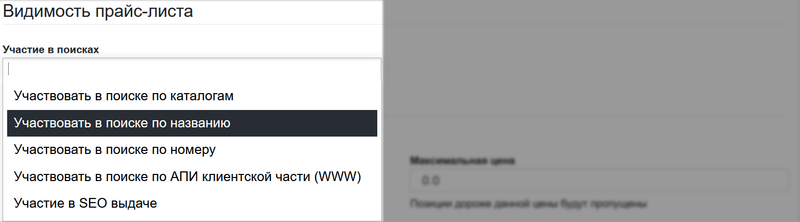
Опции прайс-листа. Блок "Видимость прайс-листа"
|
Настройка |
Описание |
|---|---|
| Участвовать в поиске по каталогам |
Данный прайс-лист будет использоваться при поиске в рамках каталогов (TecDoc, Масла, Шины и т.п.), добавленных в разделе Служебные → Каталоги. |
| Участвовать в поиске по номеру |
Данный прайс-лист будет доступен для проценки. |
| Участвовать в поиске по АПИ клиентской части (WWW) |
Опция позволяет разрешить видимость прайс-листа для клиентов, которым предоставлен доступ к API (веб-сервису PARTS SOFT). Это может быть полезно, когда настроек зоны видимости недостаточно. Для предоставления доступа клиенту к API активируйте опцию Доступ к API на странице редактирования его профиля. После этого будет сгенерирован уникальный ключ доступа.
|
| Участвовать в поиске по названию |
Данный прайс-лист будет использоваться при поиске по названию. Дополнительно требуется включение опции Искать по названию (в блоке Основное). |
| Участие в SEO выдаче |
Опция позволяет сделать прайс-лист видимым для поисковых роботов. Можно использовать совместно с другими опциями видимости. |
Режим поиска

Опции прайс-листа. Блок "Режим поиска"
| № | Название настройки |
Описание |
|---|---|---|
| 1 | Поиск без учета брендов |
Поиск предложений по данному прайс-листу будет осуществляться только по их номеру. По умолчанию позиции находятся по сочетанию номер+бренд. Работает только для локальных прайс-листов. При включении опции в поисковую выдачу могут попасть номера, которые не являются кроссами искомой позиции. Например, для позиции 5146520002 MEYLE , у которой в справочнике PARTS SOFT есть кросс 6535 - RUVILLE, в выдаче будут присутствовать NGK-NTK 6535 и SIDEM 6534. Чтобы такого не происходило, в общих настройках сайта нужно в списке Режим поиска без учета брендов выбрать Искать кроссы по номеру и бренду. |
Фильтрация позиций при загрузке или поиске
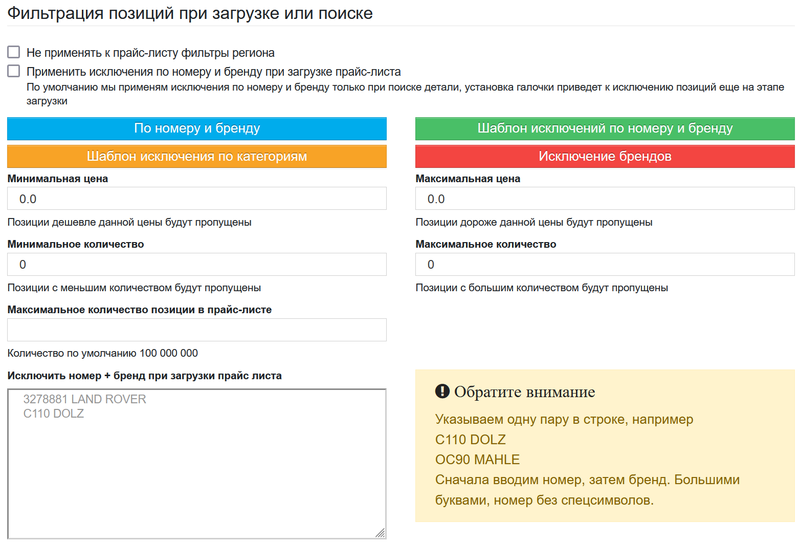
Опции прайс-листа. Блок "Фильтрация позиций при загрузке или поиске"
| Название настройки |
Описание |
|---|---|
| Не применять к прайс-листу фильтры региона |
При проценке к позициям прайс-листа не будут применяться фильтры региона. |
| Применить исключения по номеру и бренду при загрузке прайс-листа |
Исключаемые позиции будут удалены из прайс-листа при его следующей загрузке. |
| По номеру и бренду |
По нажатию на кнопку откроется окно добавления правил исключения позиций (по номеру и бренду). Для указания нового следуйте указаниям статьи о настройке исключений для прайс-листов. |
| Шаблон исключений по номеру и бренду |
По нажатию на кнопку откроется окно выбора шаблона исключений (по номеру и бренду). Укажите нужный шаблон и нажмите Сохранить. |
| Шаблон исключения по категориям |
По нажатию на кнопку откроется окно выбора шаблона исключений по категориям. Укажите нужный шаблон и нажмите Сохранить. |
| Исключение брендов |
Нажмите на кнопку, чтобы настроить ограничение на загрузку из прайс-листа определенных брендов. |
| Минимальная цена |
Позиции дешевле данной цены будут пропущены. |
| Максимальная цена |
Позиции дороже данной цены будут пропущены. |
| Минимальное количество |
Позиции с меньшим количеством будут пропущены. |
| Максимальное количество |
Позиции с большим количеством будут пропущены. |
| Максимальное количество позиции в прайс-листе |
Позиции с большим количеством будут пропущены. |
| Исключить номер + бренд при загрузке прайс листа |
Укажите позиции (номер+бренд) по одному в строке, которые будет удалены из прайс-листа при его следующей загрузке. Например: |
Догружать недостающие данные из прайс-листа источника
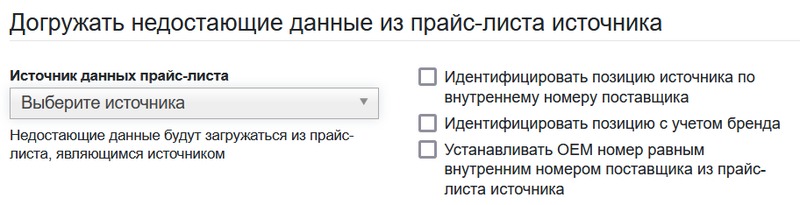
Опции прайс-листа. Блок "Догружать недостающие данные из прайс-листа источника"
| Название настройки |
Описание |
|---|---|
| Источник данных прайс-листа |
При загрузке прайс-листа недостающие данные выбираются из прайс-листа источника. |
| Идентифицировать позицию источника по внутреннему номеру поставщика |
При загрузке прайс-листа недостающие данные выбираются из прайс-листа источника данных. При этом поиск позиций будет осуществляться не по OEM номеру, а по внутреннему артикулу поставщика. |
| Идентифицировать позицию с учетом бренда |
При загрузке прайс-листа недостающие данные выбираются из прайс-листа источника данных. При этом поиск позиций будет осуществляться по паре OEM номер + Бренд. |
| Устанавливать OEM номер равным внутреннему номеру поставщика из прайс-листа источника |
Внутренний артикул поставщика будет считаться равным OEM в объединенном прайс-листе. |
Статистика доставки

Опции прайс-листа. Блок "Статистика доставки"
| № | Название настройки |
Описание |
|---|---|---|
| 1 | Надежность |
Укажите надежность поставщика (минимальная статистика отказов) в %. Если поставщику можно доверять, рекомендуем ставить от 90%. После этого при проценке в админпанели и на сайте рядом с позицией из такого прайс-листа будет отображаться зеленый квадрат вместо красного. |
| 2 | Подменить статистику веб сервиса | |
| 3 | Автоматически считать статистику заказов |
При накоплении заказов по прайс-листу система может в автоматическом режиме считать процент отказов и градацию сроков доставки по дням. Для новых прайс-листов Вы можете самостоятельно устанавливать статистику, используя поле Надежность. |
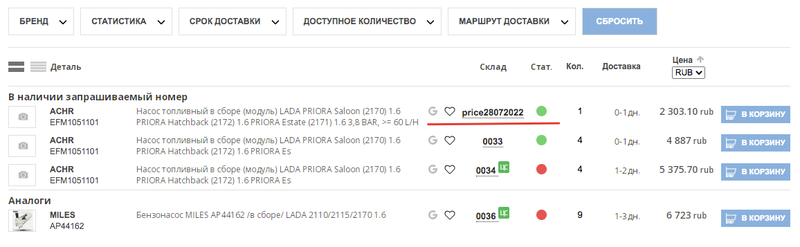
Отображение надежности на сайте
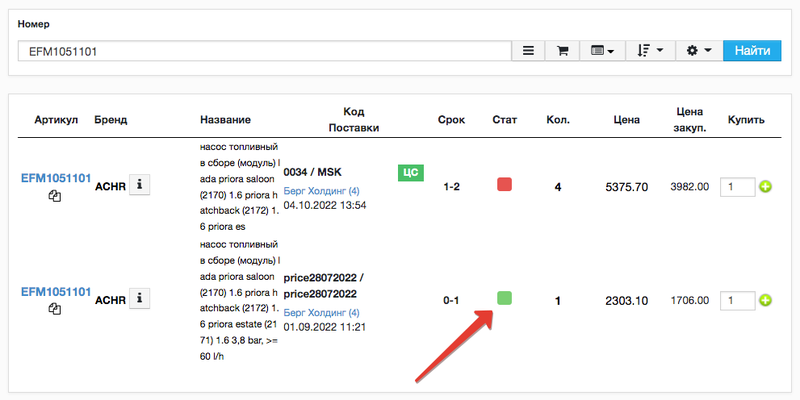
Отображение надежности в админпанели
Расчет срока доставки заказа
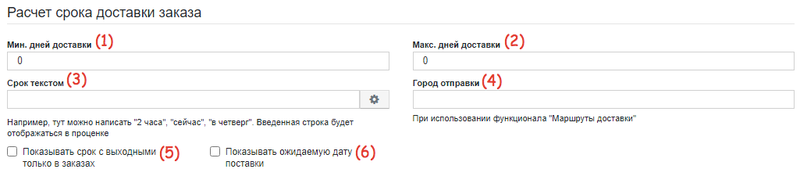
Опции прайс-листа. Блок "Расчет срока доставки заказа"
| № | Название настройки |
Описание |
|---|---|---|
| 1 | Мин. дней доставки |
Минимальное количество дней доставки от поставщика к Вам. В этом случае финальные сроки доставки складываются следующим образом: |
| 2 | Макс. дней доставки |
Максимальное количество дней доставки от поставщика к Вам. |
| 3 | Срок текстом |
Указанный текст будет отображаться в проценке (например, "2 часа”, “сейчас”, “в четверг”). Настройки сбрасываются при изменении сроков доставки позиции, если в разделе админпанели Сайт → Общие настройки установлена галочка Если срок поставки позиции заказа поменялся, то удалять срок текстом и выводить срок цифрой. |
| 4 | Город отправки |
Указывается город отправки деталей по данному прайс-листу. |
| 5 | Показывать срок с выходными только в заказах |
При активной галочке в истории заказов клиента на сайте сроки поставки товаров будут отображаться с учетом выходных дней. К срокам доставки по умолчанию (см.поля Мин. дней доставки и Макс.дней доставки) будет прибавлено количество выходных, которое выпадает на данный период. |
| 6 | Показывать ожидаемую дату поставки |
Включает показ даты поставки товара (dd.mm.yyyy)в истории заказов клиента на сайте (см. фото "Ожидаемая дата поставки в истории заказов"). Дата будет отображаться только при условии, что заказанная позиция находится в статусе из группы "В работе". |
Настройка текстового срока доставки
Ожидаемая дата поставки в истории заказов (клиентская часть)
Расписание размещения заказа

Опции прайс-листа. Блок "Расписание размещение заказа"
| № | Название настройки |
Описание |
|---|---|---|
| 1 | Учитывать выходные |
При активной галочке к срокам доставки по умолчанию (см.поля Мин. дней доставки и Макс.дней доставки из таблицы "Опции прайс-листа. Расчет срока доставки заказа") прибавляется количество выходных, которое выпадает на данный период. |
| 2 | Учитывать расписание |
Опция позволяет учесть количество дней ожидания с момента поступления заказа от клиента до момента размещения его у поставщика. В случае отображения кнопки Создать рабочую неделю нажмите ее. В появившемся блоке: ШАГ 1. Выберите день недели, когда вы отправляете поставщику полученные от клиентов заказы. ШАГ 2. Укажите время отправки и нажмите кнопку Добавить. ШАГ 3. Добавленный пункт появится под полем выбора время отправки заказа. Если расписание задано, к срокам доставки по умолчанию (см.поля Мин. дней доставки и Макс.дней доставки из таблицы "Опции прайс-листа. Расчет срока доставки заказа") будет прибавлено количество дней, для которых НЕ указано время отправки, либо это время уже прошло (заказ клиенту оформляется позднее времени отправки). Подробнее опция Учитывать расписание рассматривается в справочном разделе График отправки заказов и расчет сроков. |
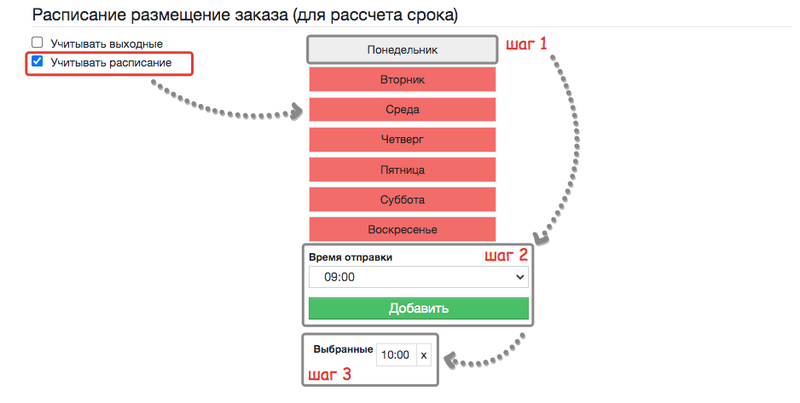
Настройка расписания размещения заказа
Расписание доставки заказа

Опции прайс-листа. Блок "Расписание доставки заказа"
| № | Название настройки |
Описание |
|---|---|---|
| 1 | Игнорировать расписание доставки в настройках региона |
При расчете сроков доставки не будет учитываться расписание из настроек франчайзи (см. блок Время доставки заказа). Финальный срок доставки будет считаться, как: (срок доставки по умолчанию для прайс-листа) + (кол-во дней до размещения заказа у поставщика) + (кол-во дней до отправки заказа со склада по прайс-листу) + (кол-во дополнительных дней для региона). |
| 2 | Учитывать расписание доставок |
Опция позволяет учесть количество дней ожидания с момента поступления заказа от клиента до момента отправки товаров со склада по прайс-листу. В случае отображения кнопки Создать рабочую неделю нажмите ее. В появившемся блоке: ШАГ 1. Выберите день недели, когда будут отправляться заказы со склада. ШАГ 2. Укажите время отправки и нажмите кнопку Добавить. ШАГ 3. Добавленный пункт появится под полем выбора время отправки заказа. Подробнее опция Учитывать расписание доставок рассматривается в справочном разделе График отправки заказов и расчет сроков. |
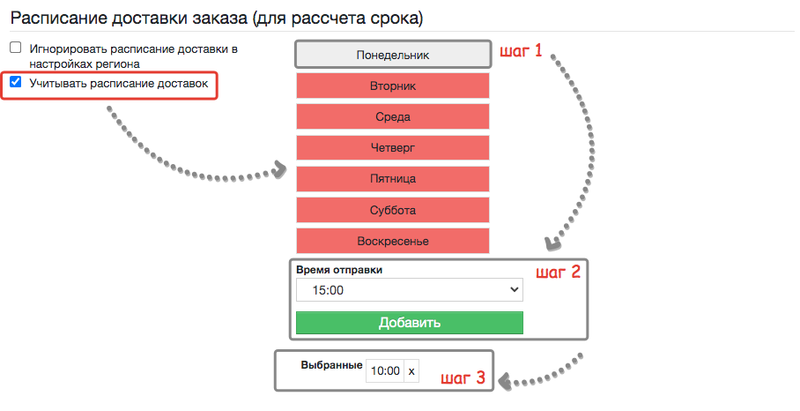
Настройка расписания доставки заказов
Расписание отключения прайс-листа
В данном блоке вы можете запланировать, в какие дни недели и в какое время прайс-лист будет не доступен для проценки и/или участия в формировании выгрузок.
ШАГ 1. Чтобы добавить новый пункт в расписание отключений прайс-листа, выберите день недели и нажмите в его столбце кнопку "+".
ШАГ 2. Укажите период, на который прайс-лист будет отключен.
ШАГ 3. Выберите, с какой целью требуется отключить прайс-лист:
- Все (по умолчанию). Позиции из прайс-листа будут исключены из выдачи результатов проценки и игнорироваться при формировании выгрузок.
- Проценки. Позиции будут исключаться из выдачи, но будут участвовать в выгрузках.
- Выгрузки. Позиции будут игнорироваться при формировании выгрузок. При этом они будут показываться в результатах выдачи при проценке (на сайте и в админпанели).
Для настройки каждого следующего пункта в расписание повторите действия из шагов 1 - 3. Добавляемые условия можно редактировать и удалять.
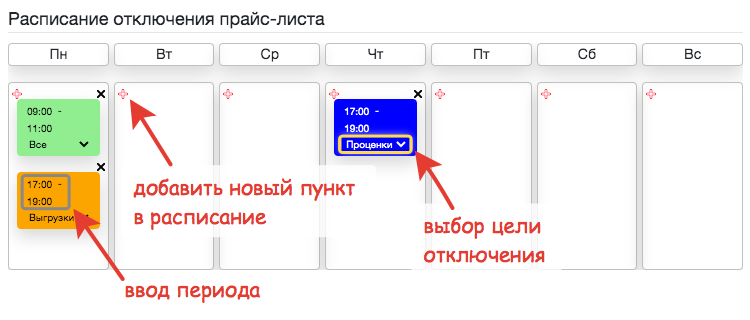
Опции прайс-листа. Блок "Расписание отключения прайс-листа"
Настройки автообновления
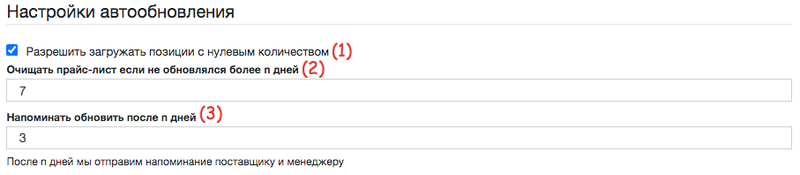
Опции прайс-листа. Блок "Настройки автообновления"
| № | Название настройки |
Описание |
|---|---|---|
| 1 | Разрешить загружать позиции с нулевым количеством |
Поле "Количество" должно содержать строку "0" (ноль). Или при настройке файла прайс-листа должна быть настроена замена на "0". |
| 2 | Очищать прайс-лист если не обновлялся более n дней |
Введите периодичность автоочистки прайс-листа (в днях). Прайс-лист будет автоматически очищен, если число дней от последней загрузки (вручную, по Email или с помощью внешнего файла) превысит указанное. |
| 3 | Напоминать обновить после n дней |
Поставщику на почту, указанную в его карточке, получит письмо о необходимости обновить прайс-лист, если число дней от последней его загрузки превысило указанное. Аналогичное сообщение получит менеджер на почту, добавленную в его профиль. |
Настройка загрузки с Email
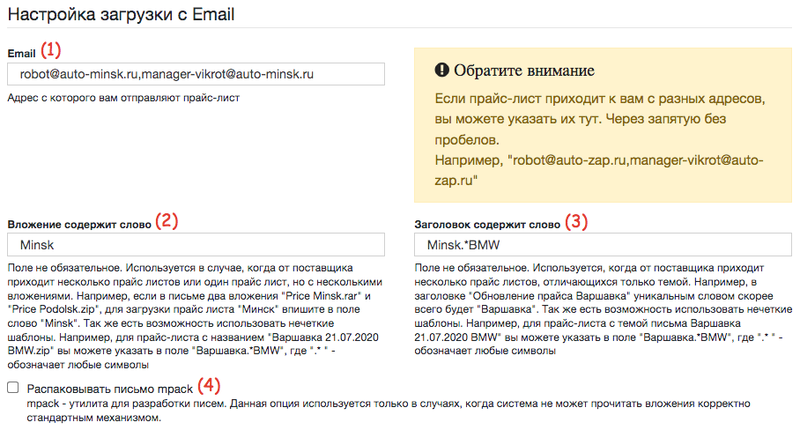
Опции прайс-листа. Блок "Настройка загрузки с Email"
| № | Название настройки |
Описание |
|---|---|---|
| 1 |
Добавьте адрес электронной почты поставщика, который будет использоваться для обновления прайс-листа. С него обычно приходят письма с прайс-листами. Во избежание ошибок рекомендуем скопировать адрес прямо из такого письма. Если прайс-лист приходит к Вам с разных адресов, укажите их все через запятую (например, robot@texcom.ru,manager@texcom.ru). |
|
| 2 | Вложение содержит слово |
Некоторые поставщики присылают письмо с несколькими вложениями. В данном поле вы можете указать уникальное слово из названия вложения, данные из которого будут использованы для обновления прайс-листа. Например, в письме от поставщика два вложения “Price Minsk.rar” и “Price Podolsk.zip”. В поле Вложение содержит слово указываем слова Minsk или Podolsk. Также есть возможность задать фразу. Например, для прайс-листа с названием "Варшавка 21.07.2020 BMW.zip" вы можете указать в поле "Варшавка.*BMW", где ".* " - обозначает любые символы Почта проверяется автоматически раз в 15 минут. При этом прочитанные письма удаляются без возможности восстановления.
|
| 3 | Заголовок содержит слово |
Иногда поставщики присылают несколько писем с прайс-листами, которые имеют разные заголовки (темы). В данном поле вы можете указать уникальное слово из названия письма, которое будет использовано для обновления прайс-листа. Например, если поставщик прислал письма с темами “Обновление прайса Варшавка” и “Обновление прайса Минск”), впишите в поле Заголовок содержит слово слова Варшавка или Минск соответственно. Также можно указать фразу. В случае, когда письмо имеет тему "Варшавка 21.07.2020 BMW", для загрузки прайса указываем "Варшавка.*BMW", где ".* " - обозначает любые символы. |
| 4 | Распаковывать письмо mpack |
Используйте только в тех случаях, когда система не может прочитать вложение стандартным средствами. С помощью утилиты mpack письмо будет корректно загружено. |
Настройка мониторинга загрузки прайс-листа
Здесь вы можете настроить параметры уведомлений о загрузке прайс-листа. Общие настройки для всех прайс-листов на сайте можно изменить в разделе админпанели Сайт → Общие настройки. История загрузок доступна в разделе Прайсы → Мониторинг.
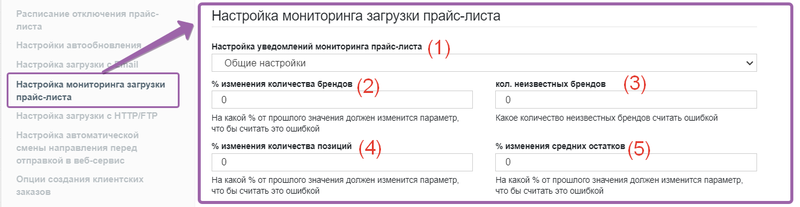
Настройки мониторинга для конкретного прайс-листа
|
№ |
Название настройки |
Описание |
|---|---|---|
|
1 |
Настройка уведомлений мониторинга прайс-листа |
Доступны опции:
|
|
2 |
% изменения количества брендов |
Процент изменения количества брендов, при котором такое изменение будет считаться ошибкой. |
|
3 |
Количество неизвестных брендов |
Конкретное количество неизвестных брендов, при котором это будет считаться ошибкой. Например, если указано число 100, то при загрузке из прайс-листа ста неизвестных брендов менеджеру придёт уведомление об ошибке. |
|
4 |
% изменения количества позиций |
Процент изменения количества позиций в прайс-листе, при котором такое изменение будет считаться ошибкой. Например, если выставлено 50%, и в загружаемом прайс-листе раньше приходило 20000 позиций, а теперь приходит 10000 позиций, менеджеру придёт уведомление об ошибке. |
|
5 |
% изменения средних остатков |
Процент изменения среднего количества остатков по прайс-листу, при котором такое изменение будет считаться ошибкой. Например, если выставлено 100%, и в загружаемом прайс-листе раньше в среднем по остаткам выводилось количество 6, а теперь приходит количество 0, менеджеру придёт уведомление об ошибке. |
Настройка загрузки с HTTP/FTP
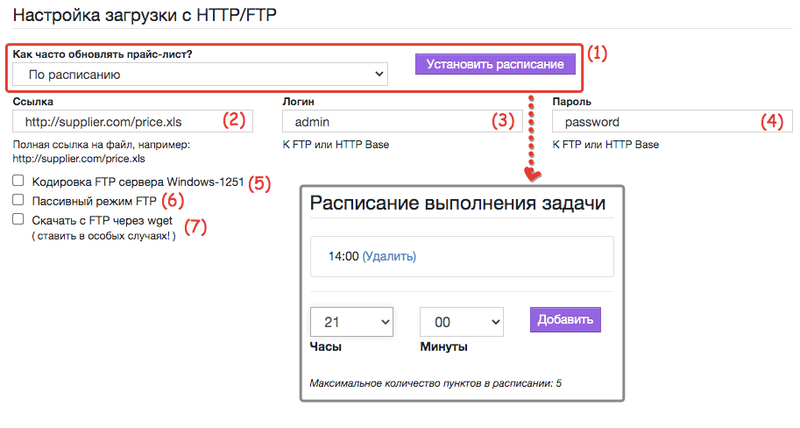
Опции прайс-листа. Блок "Настройка загрузки с HTTP/FTP>"
| № | Название настройки |
Описание |
|---|---|---|
| 1 | Как часто обновлять прайс-лист |
Укажите периодичность обновления прайс-листа:
Не следует выбирать самый частый вариант. Проанализируйте, как часто поставщик обновляет прайс, и поставьте соответствующее значение.
Чтобы задать расписание, нажмите кнопку Установить расписание. В появившемся окне выберите время и нажмите Добавить. Указать можно максимум 5 пунктов. |
| 2 | Ссылка |
Укажите полный путь для доступа к файлу:
Иногда поставщики добавляют в имя файла дату его создания. Для указания такого названия в ссылке, нужно заменить на %Y%m%d (или %y%m%d), где
Например, название файла Favorit_20190715.xls , можно записать так Favorit_%Y%m%d.xls. |
| 3 | Логин |
Логин для доступа к FTP-серверу или к аккаунту на сайте поставщика. |
| 4 | Пароль |
Пароль для доступа к FTP-серверу или к аккаунту на сайте поставщика. |
| 5 | Кодировка FTP сервера Windows-1251 |
Включите, если в пути к прайс-листу содержатся кириллические символы. Будет использоваться кодировка Windows-1251. |
| 6 | Пассивный режим FTP |
Если не удается запустить обновление с FTP, активируйте загрузку в пассивном режиме. Большинство FTP серверов работают в нем. |
| 7 | Скачать с FTP через wget |
Настройка автоматической смены направления перед отправкой в веб-сервис
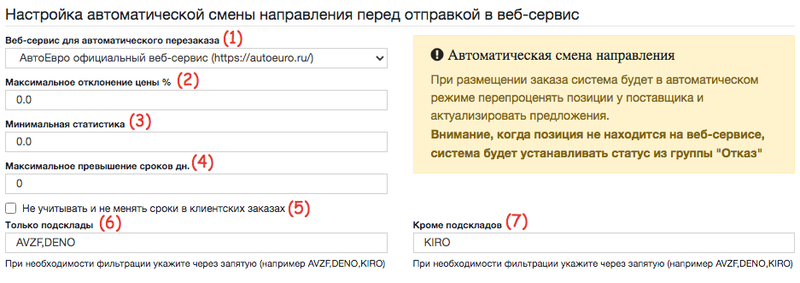
Опции прайс-листа. Блоки "Настройка автоматической смены направления перед отправкой в веб-сервис"
| № | Название настройки |
Описание |
|---|---|---|
| 1 | Веб-сервис для автоматического перезаказа |
Из выпадающего списка выбирается веб-сервис, через который необходимо размещать заказы. При заполненном поле включается режим автоматической смены направления. Указанный веб-сервис должен быть свободным, то есть не связанным ни с одним из прайс-листов.
После создания заказа система будет автоматически перепроценивать позиции на данном веб-сервисе, выбирать аналогичные либо максимально приближенные предложения, менять направление на них и размещать заказ через веб-сервис. |
| 2 | Максимальное отклонение цены % |
Указывается комфортное для Вас отклонение цены в процентах. |
| 3 | Минимальная статистика |
Указывается минимальное значение отношения количества выданных позиций к количеству, ушедших в отказ. Позволяет отсеять «мусорные» предложения. |
| 4 | Максимальное превышение сроков дн. |
Указывается допустимое превышение сроков доставки в днях. |
| 5 | Не учитывать и не менять сроки в клиентских заказах |
При активной галочке при смене направления не будут меняться сроки в клиентских заказах на полученные с веб-сервиса. Корректная работа со всеми веб-сервисами не гарантируется. Возможны сбои размещения заказов. |
| 6 | Только подсклады |
Указывается список подскладов через запятую без пробелов, например, AVZF,DENO,KIRO). |
| 7 | Кроме подскладов |
Указывается список подскладов через запятую без пробелов, например, AVZF,DENO,KIRO). |
Опции создания клиентских заказов
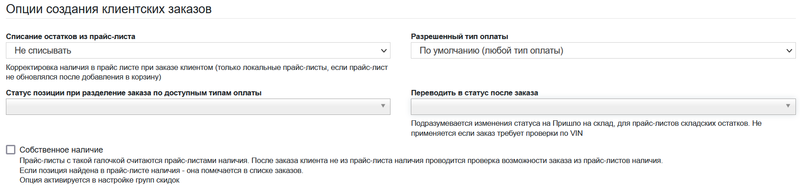
Опции прайс-листа. Блок "Опции создания клиентских заказов"
| Настройка |
Описание |
|---|---|
| Списание остатков из прайс-листа |
Корректировка наличия при заказе клиентом (для локальных прайс-листов). Варианты:
|
| Разрешенный тип оплаты |
При явном указании способа оплаты (онлайн или наличными) он будет отображаться (см. фото "Отображение типа оплаты в клиентской части"):
Для отображения должны быть включены опции Показывать столбец “Тип оплаты” на странице корзины и Показывать столбец «Тип оплаты» на странице истории заказов во внешних настройках сайта.
При выборе расчета наличными на странице счетов в клиентской части станут недоступны ссылки для оплаты картой. |
| Статус позиции при разделении заказа по доступным типам оплаты |
Позиция перейдет в выбранный статус, если для прайса в поле Разрешенный тип оплаты указан вариант Онлайн оплата или Оплата наличными. |
| Переводить в статус после заказа |
Позиция после заказа из этого прайс-листа перейдет в выбранный статус и зарезервируется на складе, если прайс-лист привязан к складскому наличию. Выбранный статус должен быть из группы Пришло. |
| Собственное наличие |
Используется только для проверки возможности заказа с наличия. В списке заказов админ панели в столбце Цена отображается иконка в виде домика (см. фото "Заказ с собственного склада"):
Используется совместно с функцией проверки лучшей цены. Влияет на сортировку товаров в API каталогах. Если галочка установлена, то прайс-лист будут в приоритете при выборе лучших цен. |
Отображение типа оплаты в клиентской части
Заказ с собственного склада
Настройка отправки заказа поставщику
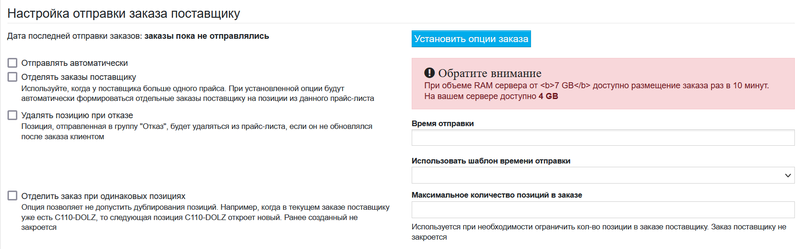
Опции прайс-листа: настройка отправки заказа поставщику
| Название настройки |
Описание |
|---|---|
| Отправлять автоматически |
Включите галочку, чтобы заказы поставщику отправлялись автоматически. При автоматической отправке заказов на веб-сервис они не проходят проверку / перезаказ при отправке, что может увеличить процент отказов (см. справочный раздел Автоматическое размещение заказов по API).
|
| Отделять заказы |
Включите флажок, если у поставщика несколько прайс-листов. При включении будет формироваться отдельный заказ поставщику на позиции из данного прайс-листа. Работает независимо от галочки Отправлять автоматически, ее можно ставить отдельно. При автоматической отправке по умолчанию активируется режим отделения заказов по прайс-листу. |
| Удалять позицию при отказе |
Отказанные позиции будут удаляться из прайс-листа, если с момента заказа он не обновлялся. |
| Отделить заказ при одинаковых позициях |
Включите флажок, чтобы не допустить дублирования позиций в заказе поставщику при наличии одинаковых. Например, когда в текущем заказе поставщику уже есть C110-DOLZ, то следующая позиция C110-DOLZ откроет новый. Ранее созданный не закроется. |
| Установить опции заказа |
Используйте, когда нужно настроить автоматическое отделение заказов для выбранных клиентов/ регионов (филиалов, НЕ франчайзи) или выбрать, через какой веб-сервис отправлять заказы. Например в случае наличия нескольких магазинов: один основной и несколько филиалов. Все поставщики заведены в одном регионе, и заказы уходят с одной почты или веб-сервиса. Вы сможете для каждого филиала указывать свой адрес доставки и свой комментарий в письме поставщику. Подробная настройка опций описана в статье о работе с заказами поставщику из нашей документации. Опции должны быть добавлены до оформления заказов. |
| Время отправки |
Выберите время отправки. Учитывайте, что оно задается с шагом в 30 мин. При объеме RAM сервера от 7 GB доступно размещение заказа раз в 10 минут.
|
| Использовать шаблон времени отправки | Вместо настройки времени отправки для каждого прайс-листа, можно использовать заранее настроенный шаблон времени отправки. Если выбран один из шаблонов, то значение в поле Время отправки игнорируется. |
| Максимальное количество позиций в заказе |
Укажите количество позиций из данного прайс-листа, которое может попасть в заказ поставщику. Если заказанное количество позиций превысит указанное в данном поле, часть из них не попадет в текущий заказ поставщику и будет добавлена в новый. Рассмотрим ситуацию, когда клиент заказал 10 позиций из прайс-листа, для которого в поле Максимальное количество позиций в заказе указано 7. В текущий заказ поставщику войдут только 7 позиций из 10. Он останется открытым и будет дополнятся позициям только из других прайс-листов, пока закроется автоматически (по расписанию), или менеджер не закроет его вручную. Оставшиеся 3 позиции войдут в новый заказ поставщику. Данный заказ впоследствии может быть дополнен еще 4 позициями из прайс-листа, для которого выполнена настройка, и позициями из других прайс-листов. |
Модификация ID позиции (комментария) для веб-сервиса

Опции прайс-листа. Блок "Модификация ID позиции"
Интеграция с сервисом priceva.com

Опции прайс-листа. Блок "Интеграция с сервисом priceva.com"
| № | Название настройки |
Описание |
|---|---|---|
| 1 | Включить интеграцию |
На данный момент многие интернет-магазины автозапчастей ведут в первую очередь ценовую конкуренцию. В этом им помогают сервисы конкурентного анализа. Одним из таких сервисов является Priceva (priceva.com). Включите галочку, чтобы активировать передачу цен продажи с сервиса Priceva. Также для интеграции требуется указать API ключ. Более подробно о настройке интеграции можно прочитать в инструкции. |
| 2 | API ключ |
Введите ключ полученный вами от сервиса Priceva. |
Привязать к складу в МойСклад
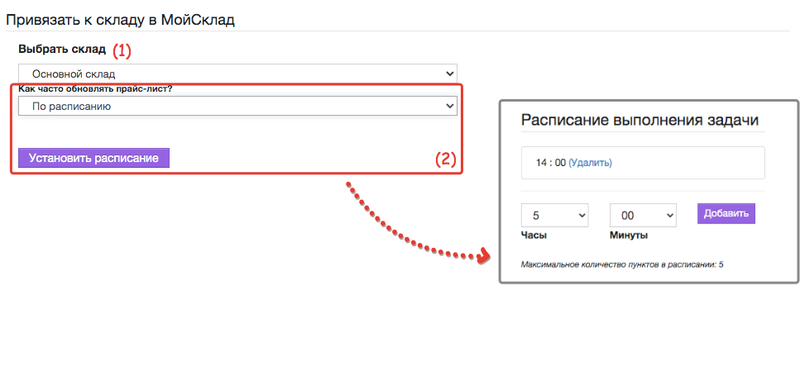
Опции прайс-листа. Блок "Привязать к складу в МойСклад"
| № | Название настройки |
Описание |
|---|---|---|
| 1 | Выбрать склад |
Выберите тот склад, который должен синхронизироваться с остатками в данном прайс-листе. Более подробно об интеграции с сервисом МойСклад читайте в инструкции.
|
| 2 | Как часто обновлять прайс-лист |
Выберите частоту синхронизаций прайс-листа с сервисом МойСклад. Доступные варианты:
Поле станет доступно после того, как выберите склад и сохраните изменения. Чтобы добавить расписание синхронизаций (при выборе По расписанию), нажмите кнопку Установить расписание. В появившемся окне выберите время и нажмите Добавить. Указать можно максимум 5 пунктов. |
Режим доступа к копированию прайс-листа
Из списка Режим доступа для копирования выберите условие, при котором прайс-лист будет виден у прайсов-копий (с типом "Прайс-лист копия") в блоке Настройка источника для прайс-листа копии. Доступны три варианта:
- Только в рамках региона — Прайс-лист будет виден только у тех копий, которые были созданы в его регионе. Например, если прайс-лист создан в регионе Москва, то при выборе такого режима он не будет отображаться у копий из региона Волгоград.
- Только в рамках поставщика — Поведение по умолчанию. Прайс-лист будет виден только у копий с таким же поставщиком, как и у него. Например, если прайс-лист закреплен за поставщиком Berg, то при выборе такого режима он не будет отображаться у копий от поставщика Шате М.
- Во всех регионах — Прайс-лист будет виден для копий из всех регионов. Например, если прайс-лист создан в регионе Москва, то при выборе такого режима он будет доступен для копий из региона Волгоград.
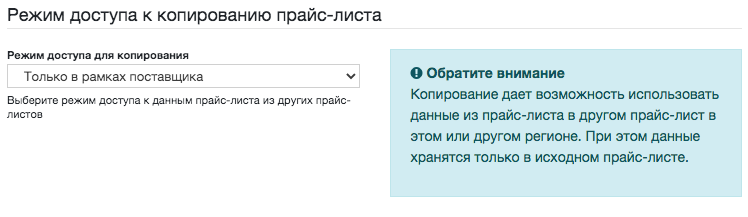
Опции прайс-листа. Блок "Режим доступа к копированию прайс-листа"
Настройка источника для прайс-листа копии

Опции прайс-листа. Блок "Настройка источника для прайс-листа копии"
В поле Копировать данные из другого прайс-листа поставщика выберите прайс-лист, который будет основным для прайса-копии.
Привязка прайс-листа к складскому наличию

Опции прайс-листа. Блок «Привязка прайс-листа к складскому наличию»
|
Поле |
Описание |
|---|---|
| Склад наличия |
Укажите склад, к которому нужно привязать прайс-лист, из имеющихся в разделе админпанели Справочники → Складской учет → Склады. |
| Режим синхронизации |
Доступные варианты:
|
| Режим установки названий деталей |
Доступные варианты:
|
Видео по теме
Нажимая кнопку «Отправить» вы соглашаетесь на обработку персональных данных